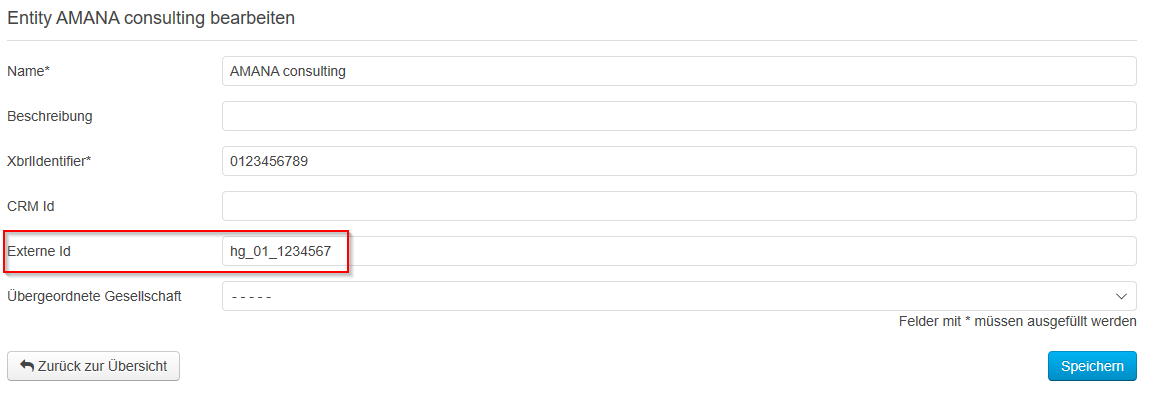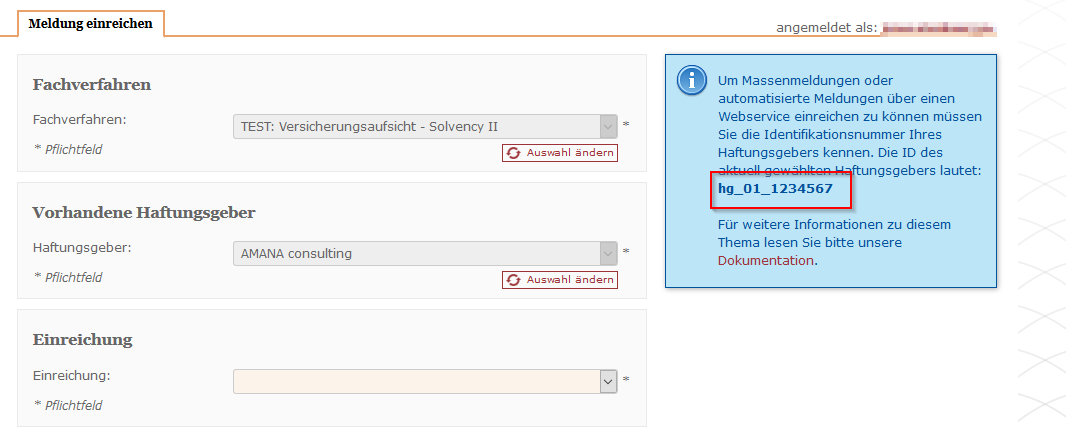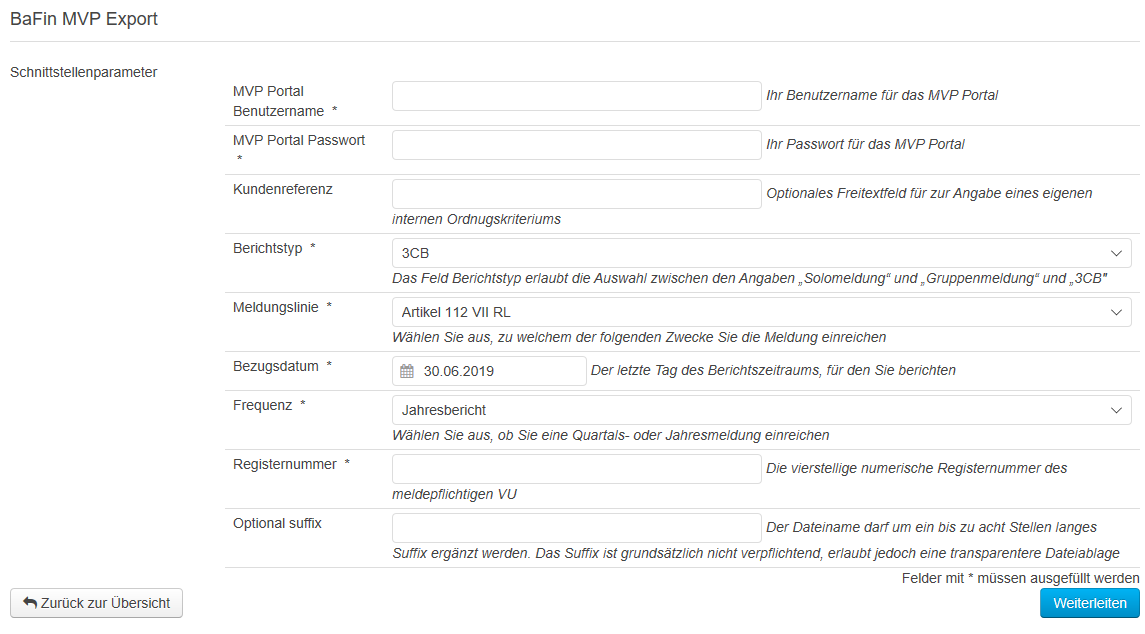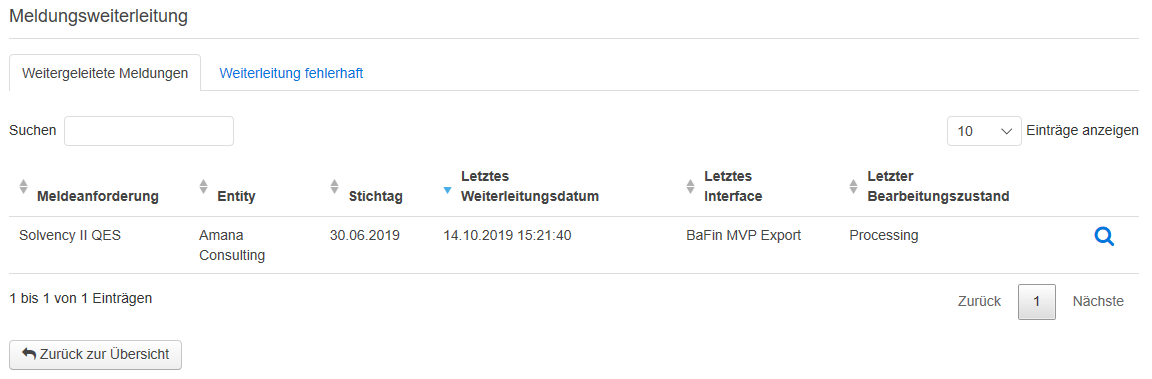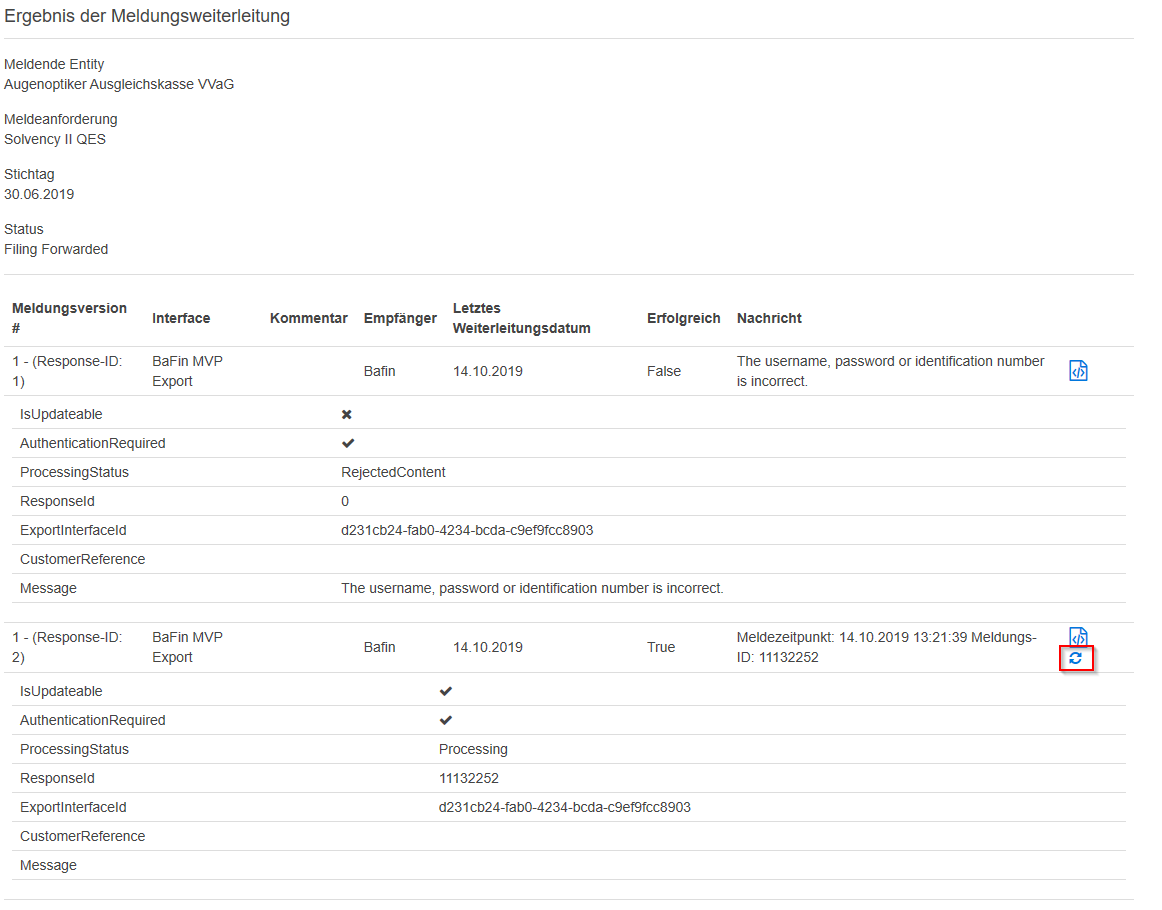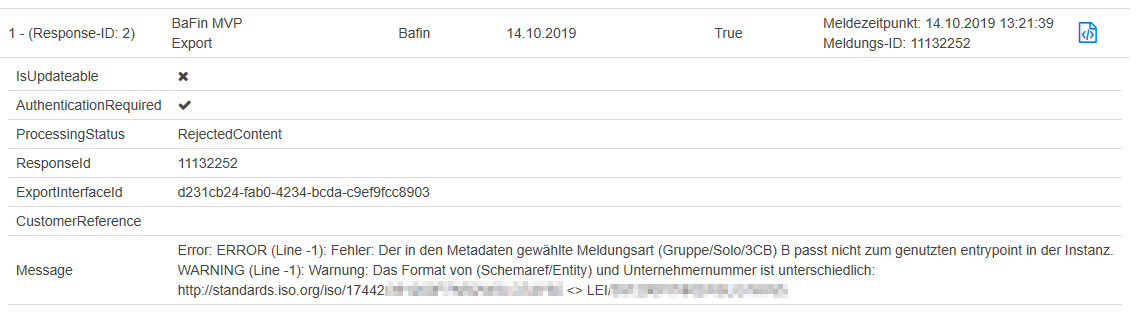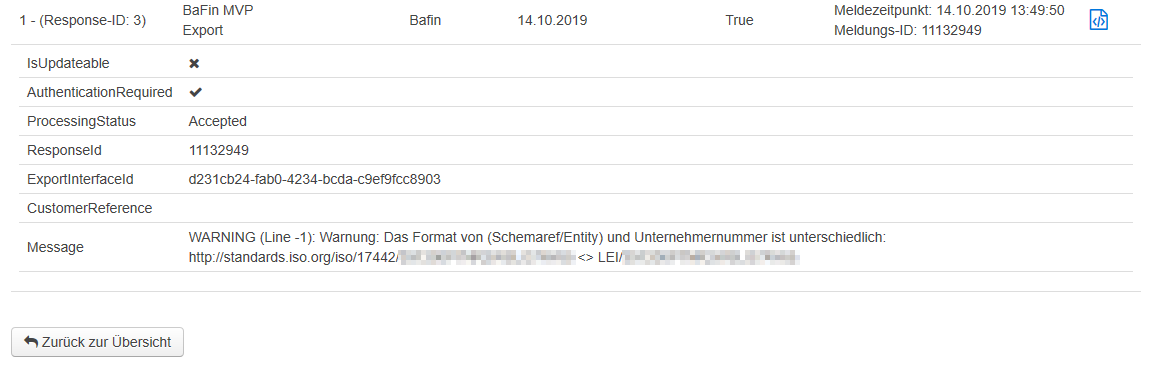Bevor Sie an das BaFin MVP Portal weiterleiten können, müssen Sie bei der zugehörigen Entity als "Externe Id" die Haftungsgeber-ID aus dem BaFin MVP Portal hinterlegen: 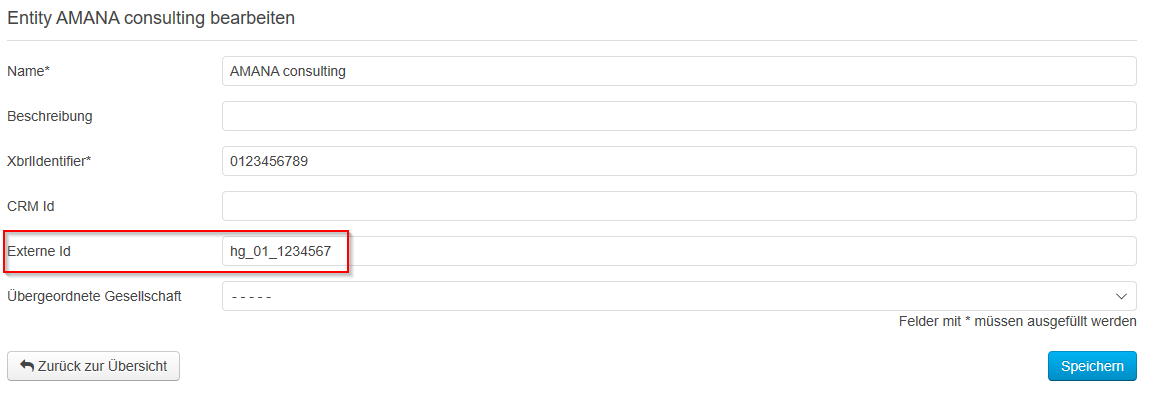 Image Modified Image Modified
Die Haftungsgeber-ID identifiziert dabei das Unternehmen, für das die Meldung eingereicht wird. Diese ID kann im MVP Portal abgefragt werden, indem man nach dem Einloggen auf den Menüpunkt ‚Meldung einreichen‘ klickt und dort neben dem Meldeverfahren den Haftungsgeber aus dem Drop-Down-Menü auswählt. Auf der rechten Seite erscheint eine blaue Informationsbox, die die ID enthält (rot markiert): 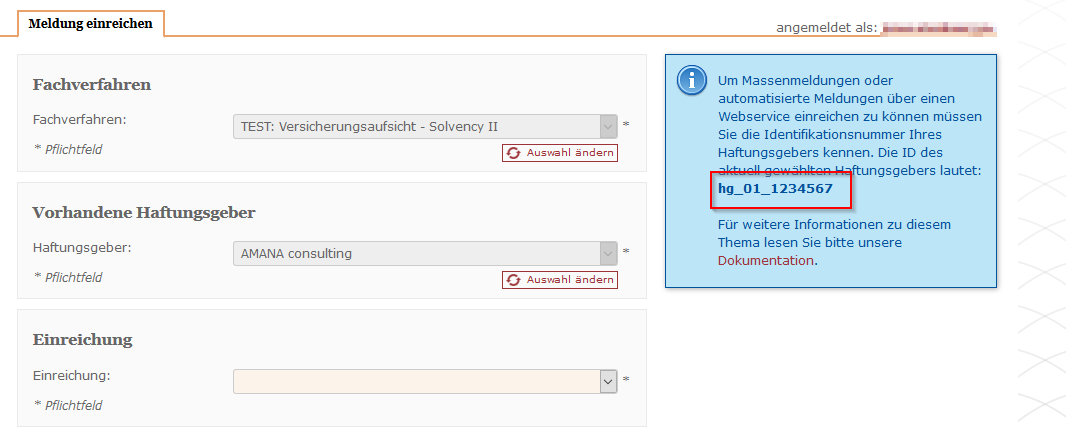 Image Modified Image Modified
Wenn Sie eine Meldung an das BaFin MVP Portal weiterleiten wollen, sieht die Schnittstelle wie folgt aus: 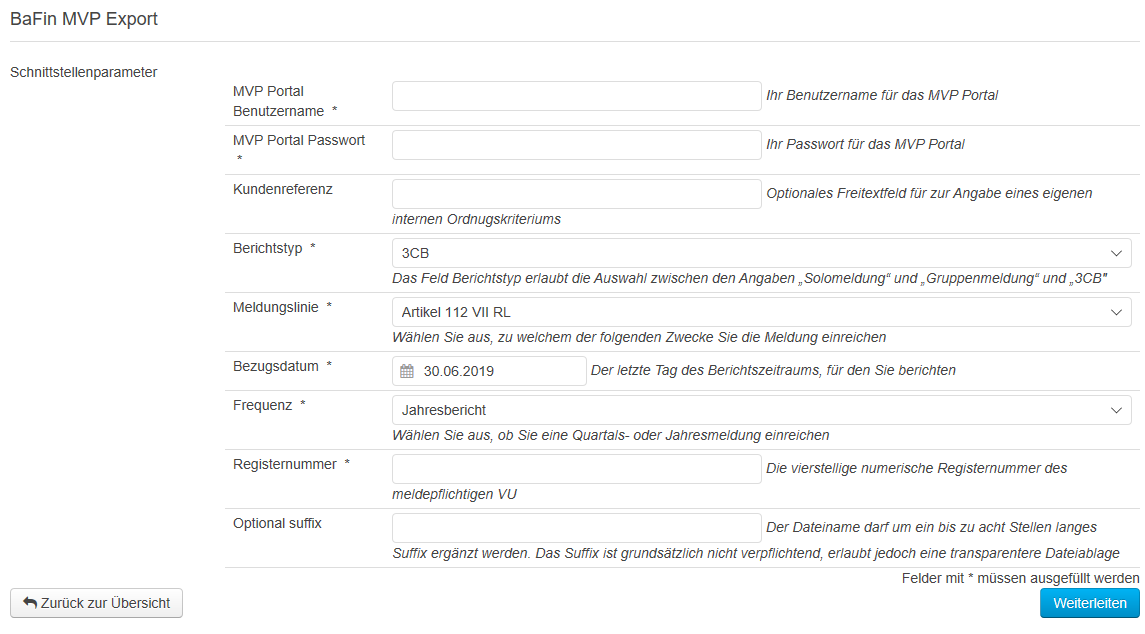
Folgendene Parameter stehen dabei zur Verfügung, wobei die mit * gekennzeichneten auf jeden Fall ausgefüllt werden müssen: - MVP Portal Benutzername: Der Benutzername, mit dem Sie sich am BaFin MVP Portal anmelden
- MVP Portal Passwort: Das Passwort, mit dem Sie sich am BaFin MVP Portal anmelden
- Kundenreferenz: Die Kundenreferenz ist ein optionales Freitextfeld, das Sie bei Bedarf zur Angabe eines eigenen internen Ordnungskriteriums nutzen können. Die Angabe wird innerhalb der BaFin nicht weiter verarbeitet
- Berichtstyp: Das Feld Berichtstyp erlaubt die Auswahl zwischen den Angaben „Solomeldung“ und „Gruppenmeldung“ und „3CB“ (Third country branches/Drittstaatenniederlassungen). (Eine Solvency II-Meldung für eine Gruppe erfolgt grundsätzlich durch das führende SoloVersicherungsunternehmen (Solo-VU) der Gruppe
- Meldungslinie: Über das Pflichtfeld Meldungslinie wählen Sie aus, zu welchem der folgenden Zwecke Sie die Meldung einreichen:
- 1. QRT: Solvency II einschließlich ESZB-Versicherungsstatistik (Angabe „1 – Regular reporting“ in S.01.02) oder gegebenenfalls Leermeldung (Angabe „4 – Empty submission“ in S.01.02) oder gegebenenfalls unterjährige Aktualisierung von Rückversicherungstemplates (Angabe „3 – Re-submission of S.30 templates in accordance with instructions of the template“)
- 2. FS: Finanzstabilität (Angabe „1 – Regular reporting“ in S.01.02)
- 3. Artikel 112 VII RL: Schätzung der Solvenzkapitalanforderung nach Standardformel gemäß Artikel 112 (7) der Richtlinie 2009/138/EG (Angabe „1 – Regular reporting“ in S.01.02)
- 4. Artikel 35 RL (adhoc): Adhoc-Meldung gemäß Artikel 35 RL (Angabe „2 – Ad-hoc reporting“ in S.01.02)
- 5. TGM: Teilgruppenmeldung (Angabe „1 – Regular reporting“ in S.01.02) einreichen
- Bezugsdatum: Über das Feld Bezugsdatum geben Sie den letzten Tag des Berichtszeitraums an, für den Sie berichten. Bei kalenderjahrgleichen Berichtszeiträumen sind dies für die Quartalsmeldungen der 31.03., 30.06., 30.09. und 31.12., wobei letztgenannter gleichzeitig den Meldungsstichtag einer kalenderjahrgleichen Jahresmeldung darstellt. Das Bezugsdatum für die Day1-Meldung ist der 01.01.2016 (in Einzelfällen auch später). Das Bezugsdatum einer Adhoc-Meldung kann von den regulären Meldungsstichtagen abweichen
- Frequenz: Über das Pflichtfeld Frequenz wählen Sie aus, ob Sie eine Quartals- oder Jahresmeldung einreichen. Im Falle einer Day1-Meldung wählen Sie hier bitte „Jahresbericht“ aus. Im Falle einer Adhoc-Meldung wählen Sie bitte „Jahresbericht“, wenn Sie in der Meldedatei einen „Annual“-Entrypoint (z.B. AES) referenzieren und bitte „Quartalsbericht“ aus, wenn Sie in der Meldedatei einen „Quarterly“-Entrypoint (z.B. QES) referenzieren
- Registernummer: Die vierstellige numerische Registernummer des meldepflichtigen Versicherungsunternehmen. Diese Nummer würde beim direkten Upload für den Dateinamen der .zip Datei verwendet werden
- Optionales Suffix: Genau wie die Registernummer wird das Suffix für die Erstellung des Dateinnamens verwendet. Der Dateiname darf um ein bis zu acht Stellen langes durch Unterstrich vom restlichen Dateinamen getrenntes Suffix ergänzt werden. Das Suffix ist grundsätzlich nicht verpflichtend, erlaubt jedoch eine transparentere Dateiablage. Den Unterstrich müssen Sie hier nicht mit angeben
Wenn alle Parameter korrekt angegeben wurden, sehen Sie danach die Übersicht aller weitergeleiteten Meldungen. 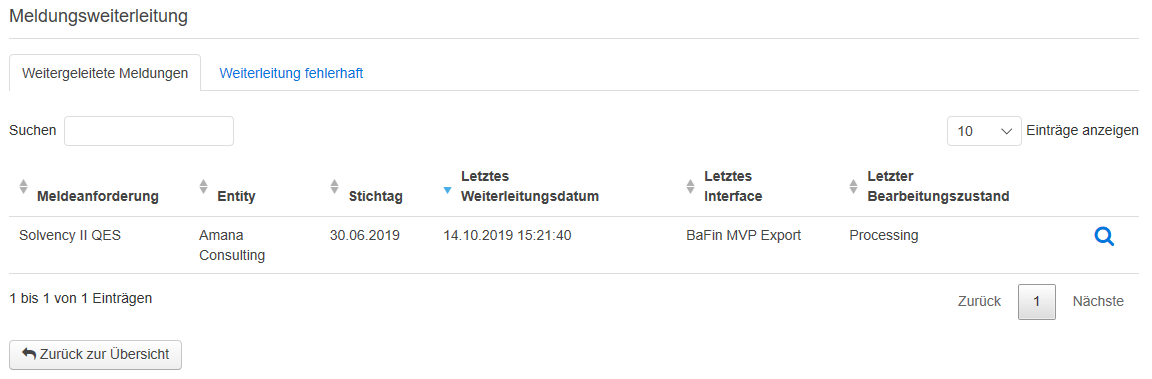 Image Modified Image Modified
Meldungen die an das BaFin MVP Portal weitergeleitet wurden, erhalten zuerst den Status "Processing", da das BaFin MVP Portal einige Minuten braucht um diese zu verarbeiten. Um den Status zu aktualisieren, klicken Sie zuerst auf die Lupe neben der Meldung. 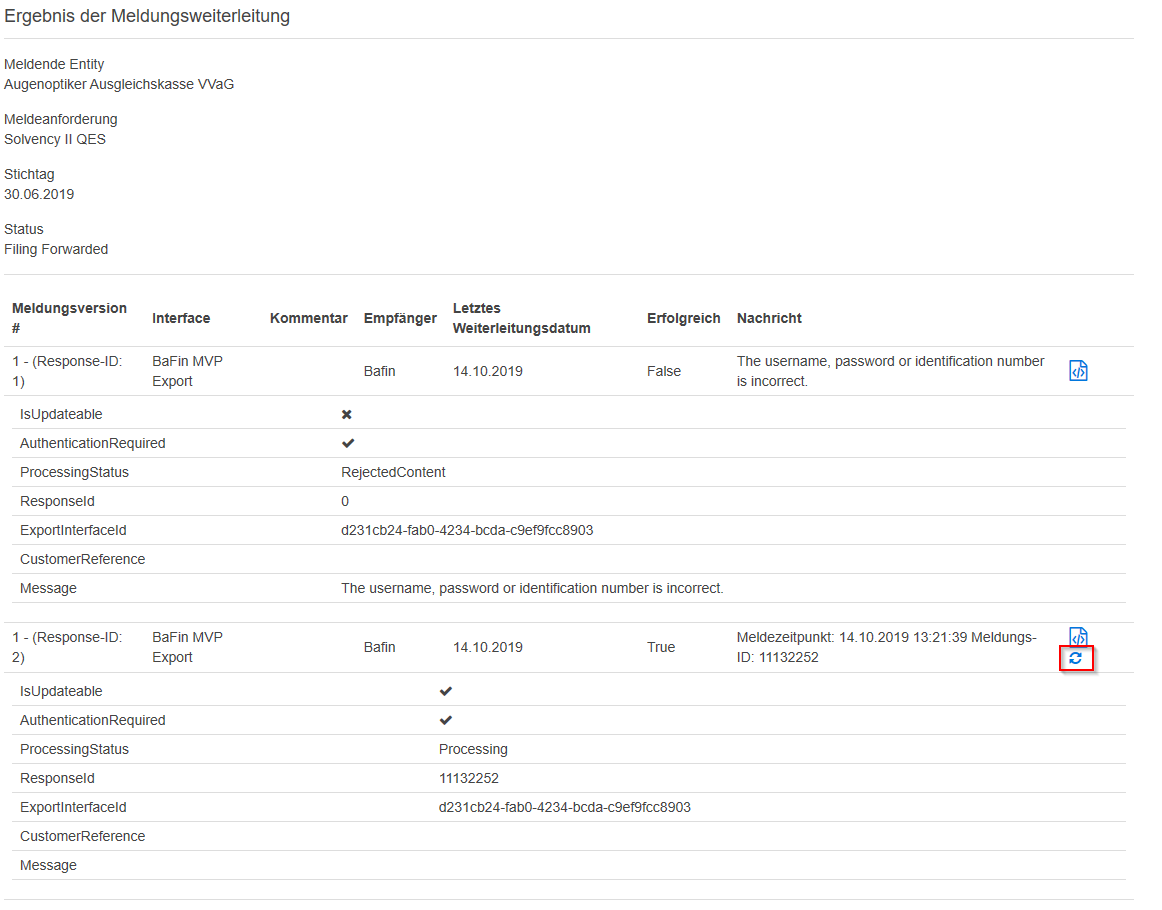 Image Modified Image Modified
Im folgenden Menü können Sie dann auf den aktualisieren Knopf klicken, um den Status erneut abzufragen. Dazu ist es nötig, dass Sie ein weiteres Mal Ihr Passwort für das Bafin MVP Portal angeben. Dieses wird jedoch nur zur Aktualisierung verwendet und nicht gespeichert. Ihr Benutzername wird automatisch vorausgefüllt.  Image Modified Image Modified
Im Fehlerfall wird die vom BaFin MVP Portal erzeugte Fehlermeldung angezeigt und der Status der Meldung auf "RejectedContent" gesetzt. 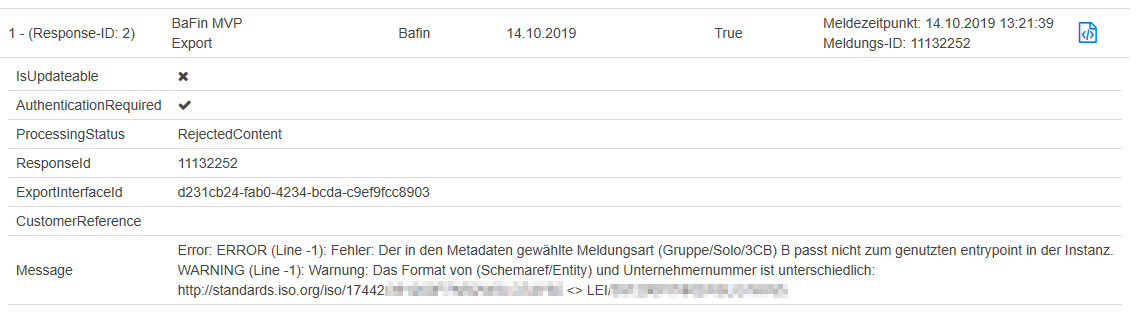
Wenn das BaFin MVP Portal die Meldung erfolgreich verarbeitet hat, wird der Status auf "Accepted" gesetzt und gegebenenfalls eine Nachricht bei der zugehörigen Meldung angezeigt.
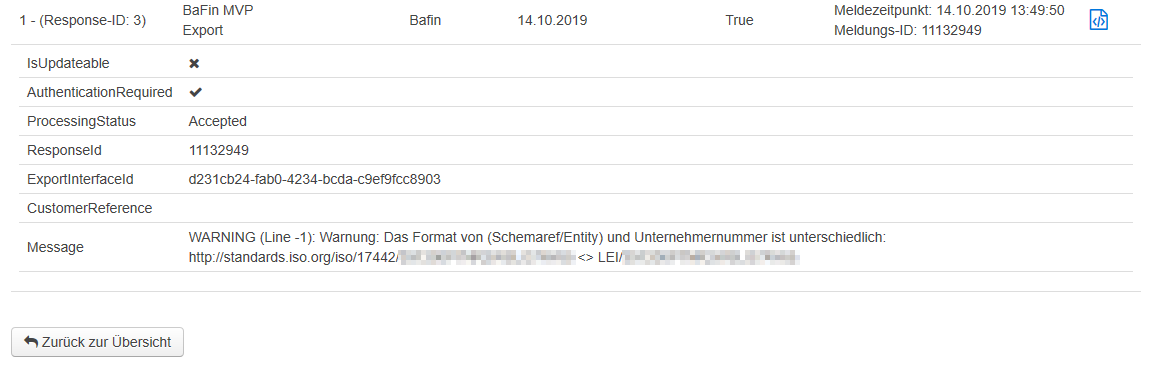 Image Modified Image Modified
|